Fix: Google Search Bar Widget fehlt auf Android Phone
Verschiedenes / / August 04, 2021
Anzeige
Android-Widgets sind immer hilfreich, um schnell auf eine App oder einen Dienst zuzugreifen. Eine solche Komponente ist die Widget der Google-Suchleiste. Es ist normalerweise auf dem Startbildschirm von Android-Handys vorhanden. Mit diesem Widget können wir direkt auf die Suchleiste zugreifen. Entweder können wir unsere Abfrage eingeben oder einen Sprachbefehl verwenden. Andererseits beschweren sich einige Benutzer, dass dieses Widget auf der Anzeige ihrer Android-Geräte fehlt.
In diesem Handbuch habe ich einige schnelle Korrekturen erwähnt, mit denen Sie das Google Search Bar-Widget auf Ihrem Smartphone wiederherstellen können. Es gibt auch effiziente Alternativen von Google wie Assistant, die buchstäblich denselben Zweck erfüllen wie die reguläre Google-Suche.
Sie können sogar den Google-eigenen Browser Chrome verwenden, um nach Themen zu suchen. Auch das, indem Sie ein Widget für die Browsersuchkonsole erstellen. Darüber hinaus enthält dieses Handbuch Schritte zum Hinzufügen des Google Search-Widgets auf Ihrem Telefon. Schauen Sie sich das alles an.
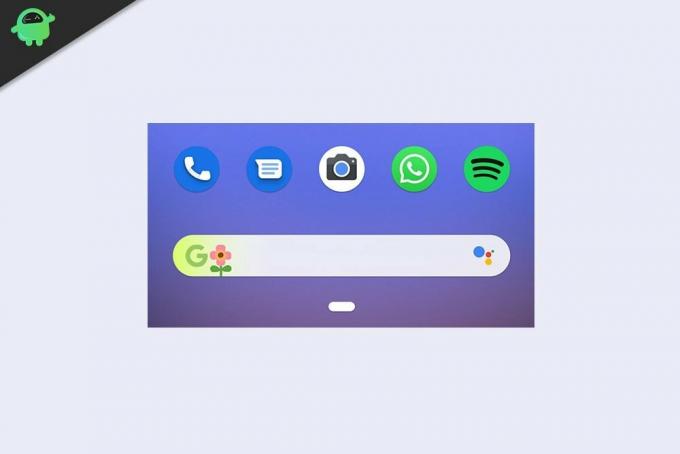
Anzeige
Seiteninhalt
-
1 Google Search Bar Widget fehlt auf Android Phone: So beheben Sie das Problem
- 1.1 Fügen Sie das Google Search Bar Widget für Android hinzu
- 1.2 Platzieren Sie das Browser-Suchleisten-Widget auf dem Startbildschirm
- 1.3 Verwenden Sie Google Assistant
Google Search Bar Widget fehlt auf Android Phone: So beheben Sie das Problem
Normalerweise können Nutzer das Google Search-Widget manuell von ihren Geräten entfernen. Wenn sie ein möglicherweise nicht kompatibles Thema eines Drittanbieters verwenden, kann dies dazu führen, dass das Suchleisten-Widget von Google automatisch entfernt wird.
Sie können das Widget jederzeit wieder zu Ihrem Android-Telefon hinzufügen. Hier sind die einfachen Schritte, um es zu tun.
Fügen Sie das Google Search Bar Widget für Android hinzu
- Drücken Sie lange auf den Bereich Ihres Startbildschirms
- Dann sehen Sie Optionen wie Hintergrundbilder, Widgets und Grundeinstellungen
- Tippen Sie auf Widgets

- Scrollen Sie in der Widgets-Liste nach unten, bis Sie finden Google [Folgen Sie dem Screenshot, um zu verstehen]

- Tippen und halten Sie Suche und verschieben Sie es auf den Startbildschirm
- Lassen Sie dann den Finger los, um das Widget an der richtigen Stelle auf dem Startbildschirm des Android-Geräts abzulegen
Überprüfen Sie das Video unten, um die genauen Schritte leicht zu verstehen.
Platzieren Sie das Browser-Suchleisten-Widget auf dem Startbildschirm
Wie ich bereits erwähnt habe, gibt es auch viele alternative Optionen. Sie können versuchen, ein Such-Widget des Browsers hinzuzufügen, den Sie auf Ihrem Android-Gerät verwenden. Der Vorgang ist der gleiche wie oben für das eigentliche Widget der Google-Suchleiste.
Normalerweise verwenden wir auf allen Android-Geräten den Google Chrome-Browser. Es gibt ein spezielles Widget für die Chrome-Suchleiste, das Sie in der Widgets-Galerie finden können.
- Drücken Sie auf dem Startbildschirm> tippen Sie auf Widgets

- Navigieren Sie zu Chrom in den Widgets-Einstellungen
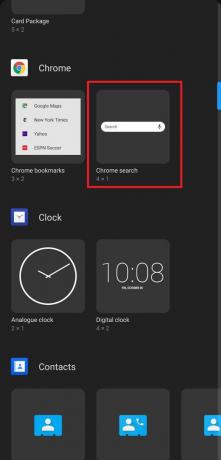
- Tippen und halten Sie unter Chrome Chrome-Suche
- Ziehen Sie es auf den Startbildschirm und legen Sie es bei der Auswahl Ihres Startbildschirmfensters ab
Verwenden Sie Google Assistant
Wenn Sie nicht möchten, dass zu viele Widgets auf Ihrem Startbildschirm angezeigt werden, können Sie Google Assistant verwenden. Sie können einfach mit einem Sprachbefehl oder einer beliebigen Bluetooth-Headset-Taste aufrufen. Fragen Sie dann einfach Google nach dem Suchobjekt. Google zeigt dieselben Ergebnisse an wie bei Verwendung der regulären Google-Suche oder des Suchleisten-Widgets.
Anzeige
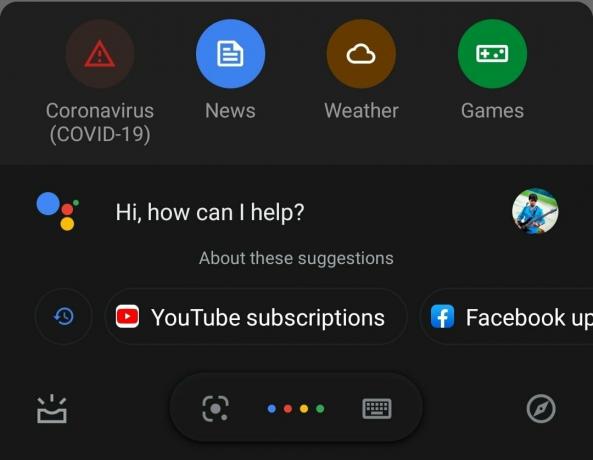
Schauen Sie sich den Screenshot oben an. Ich habe nur gesagt, dass Hey Google und der Assistent aufgetaucht sind. Dann stellen Sie sofort Ihre Anfrage und die zugehörigen Ergebnisse werden angezeigt. Sie können jede Website in den Suchergebnissen nach Belieben durchsuchen.
Hier geht es darum, wie Sie das Problem beheben können, dass das Google Search Bar Widget nicht angezeigt oder von Ihrem Android-Gerät entfernt wurde. Entweder können Sie es wieder hinzufügen oder die anderen verfügbaren Alternativen von Google selbst verwenden.
Anzeige
Zum Thema passende Artikel
- Hinzufügen oder Ändern der Größe von Widgets auf Android-Handys
- So deaktivieren Sie die Linkfreigabe unter Android
- Ändern Sie Ihren Telefonnamen auf Android: How-To
Anzeigen Die Flaggschiffe für das Jahr 2018 werden endlich von Samsung lanciert. Die neue Flaggschiff-Serie von Samsung…
Hier finden Sie Anleitungen zum Löschen von App-Daten auf Xiaomi Redmi Note 6 Pro. Wenn…
Anzeigen Lava X50 wurde im Juli 2016 gestartet. Wenn Sie dieses Gerät gekauft haben und es anschließen möchten...

![So löschen Sie die Cache-Partition auf Leagoo P1 [Performance Boost]](/f/3c96166d3f1062ca774156f92e8157dc.jpg?width=288&height=384)

